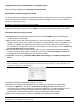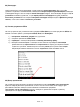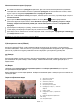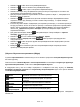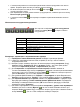Instruction Manual
RUS - 13
e) Предустановленные приложения на пусковом экране
Здесь Вы найдете список уже установленных приложений.
aa) Отправка / прием электронных писем
На этом устройстве установленная программа для работы с электронной почтой. С этой программой
вы можете использовать уже ваш существующий электронный адрес, для того чтобы отправлять и
принимать электронную почту.
Внимание: для этой функции необходимо соединение WLAN.
Откройте приложение с помощью иконки „E-Mail“, которую вы сможете найти в меню приложений.
Настройка вашего почтового ящика
(1) Запустите приложение E-Mail помощью нажатия на символ E-Mail. Теперь вам необходимо
настроить ваш почтовый ящик.
(2) Введите ваш актуальный электронный адрес и соответствующий пароль и нажмите на „далее“.
Заведите ваш почтовый ящик и дайте ему название, установите имя и имя для исходящей почты.
Нажмите на „Готово“ для завершения настройки почтового ящика. Ваш почтовый ящик будет
использован как стандартный и исходный почтовый ящик, если вы выберите опцию “отправлять
письма исходя всегда из этого ящика”.
(3) Вы также можете настроить ваш почтовый ящик в ручную. Задайте ваш электронный адрес и
соответствующий к ящику пароль и нажмите после этого на “Ручная установка”. Задайте все
необходимые данные и информацию для почтового сервера.
(4) Сделайте выбор между серверами POP3, IMAP или Exchange для входящих электронных
писем.
Внимание: Если вы не знаете какие настройки задавать для правильной работы почтового ящика, контактируйте
вашего провайдера, системного администратора или ищите эти названии „POP адрес“ и „Имя провайдера“ в сети
интернет для получения точной информации.
(5) Задайте требуемую информацию (сервер, порт и др.).
(6) Выберите тип сервера для исходящей почти и задайте всю необходимую информацию. .
(7) Нажмите на “Далее”для того чтобы продолжить настройку в меню. Приложение для
электронной почти сейчас проверяет все заданные параметры с настройками сервера. После
успешной проверки вы увидите сообщение “Ваш почтовый ящик успешно установлен,
поздравляем и желаем хорошей работы”. Ваш почтовый ящик теперь настроен.
(8) Дайте имя почтовому ящику, нажмите на „Готово“ для завершения процедуры.
Внимание: В случае если у вас больше одного почтового ящика, то при загрузке проверяется всегда то, которое
выставленное как стандартное или по умолчанию.